Hoy te vamos a contar como puedes escuchar sólo el audio de Youtube en segundo plano, desde tu iPhone y iPad. Si sólo quieres escuchar el sonido del vídeo ahorrando así batería, estás en el lugar indicado para aprender a hacerlo de una manera sencilla y rápida.
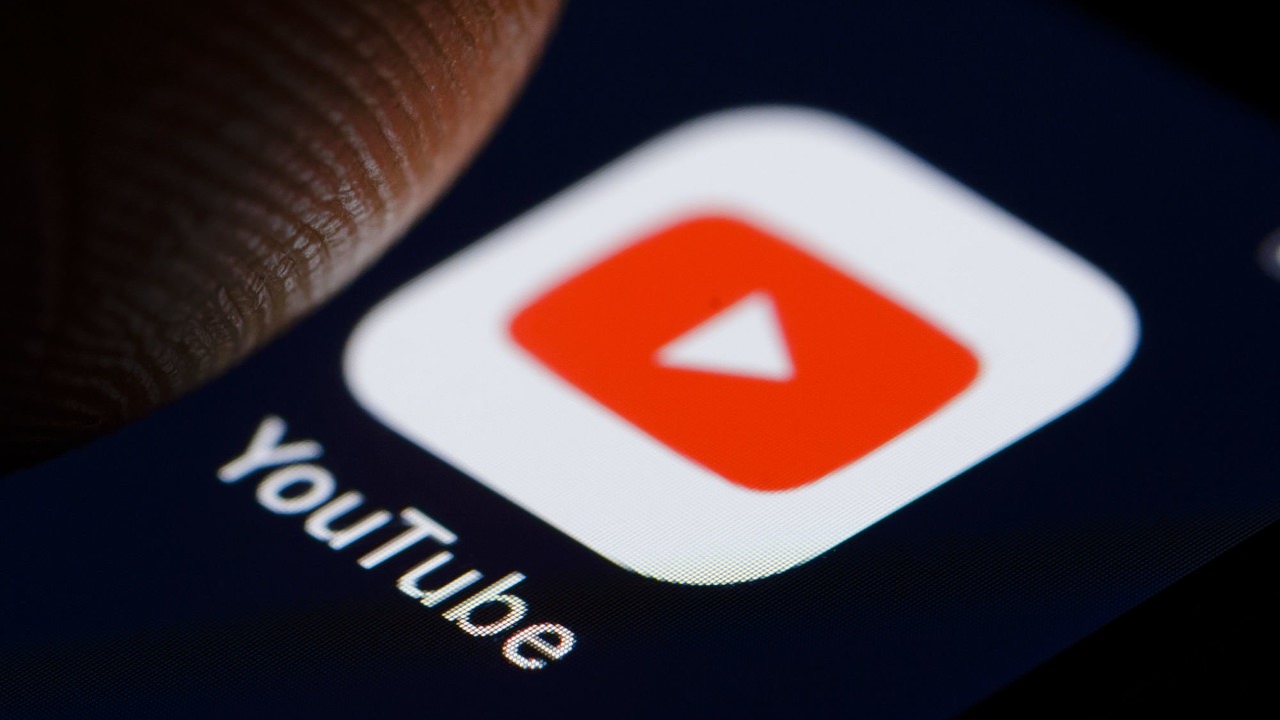
Muchos usuarios de dispositivos iOS acceden a vídeos de Youtube para sólo escucharlos. Transforman el contenido que allí se publica, a una especie de Podcast. Esto es algo que ahorra batería del móvil y que permite disfrutar de tus canales favoritos de una manera diferente. Conduciendo, haciendo deporte, trabajando… podrás escuchar los vídeos que quieras sin necesidad de ver el vídeo.
Y es que hay muchos canales de Youtube que no hace falta verlos para poder disfrutarlos. Muchos son entrevistas, trucos, experiencias, canciones… que se pueden consumir sin necesidad de ver el vídeo.
Si eres de esas personas, os vamos a contar las mejores maneras de transformar los vídeos de tus canales favoritos de Youtube, en unos Podcast.
Escucha sólo el sonido de los vídeos de Youtube, en segundo plano, usando una aplicación:
Descargando una app y siguiendo los pasos que os comentamos en el siguiente enlace, podrás escuchar los audios de los vídeos Youtube en segundo plano. Incluso con el iPhone o iPad bloqueados.
El único contra de esta manera de hacerlo es que gastarás datos de tu tarifa, si es que estás conectado a ella mientras lo escuchas. Eso si, ahorrarás en gasto de datos y de batería al sólo reproducir el sonido del vídeo.
Cómo escuchar el audio de Youtube en segundo plano en tu iPhone y iPad:
Para conseguir esto y no gastar datos mientras sólo escuchamos el vídeo, tendréis que descargar el vídeo de Youtube en vuestro dispositivo. Sigue los pasos que damos en el siguiente tutorial para aprender a descargar vídeos de Youtube en el carrete del iPhone y iPad.
Una vez lo tengamos descargado, tenemos que hacer lo siguiente:
- Entráis en el carrete de vuestro dispositivo y pulsáis sobre el vídeo descargado.
- Una vez tengamos el vídeo en pantalla, pulsamos en el botón compartir (cuadrado con flecha hacia arriba que, normalmente, aparece en la parte inferior izquierda de la pantalla).
- De todas las opciones, pulsamos en «Guardar en Archivos».
- Seleccionamos una carpeta que nos aparezca en la opción «En mi iPhone». Da igual la que sea. Si no os aparece alguna deberéis crearla.
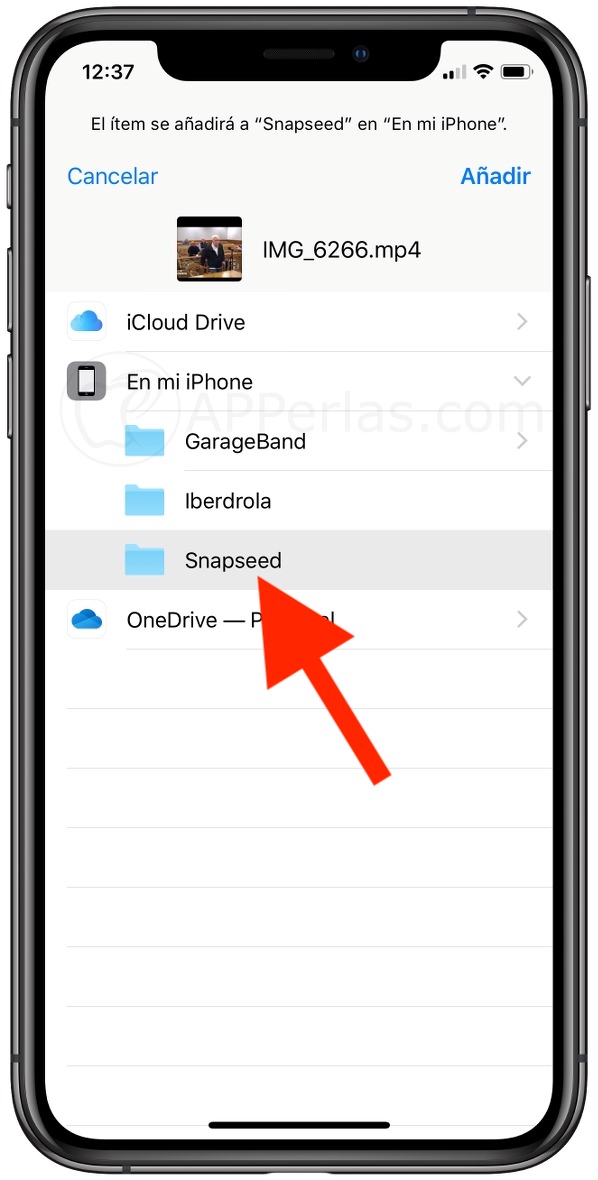
- Se guarda en dicha carpeta y ya la tenemos disponible para escuchar sólo el audio del vídeo.
Ahora entramos en la app nativa Archivos de iOS y entramos, dentro de la ubicación «En mi iPhone», a la carpeta donde está el vídeo. Pinchamos en él y le damos al «Play».
Ahora saliros de la app. Se parará la reproducción. Ahora tenemos que acceder a nuestro centro de control para pulsar al «Play» de nuevo. De esta manera se reproducirá en 2º plano, los audios de cualquier vídeo de Youtube que quieras. Incluso cuando lo bloquees.
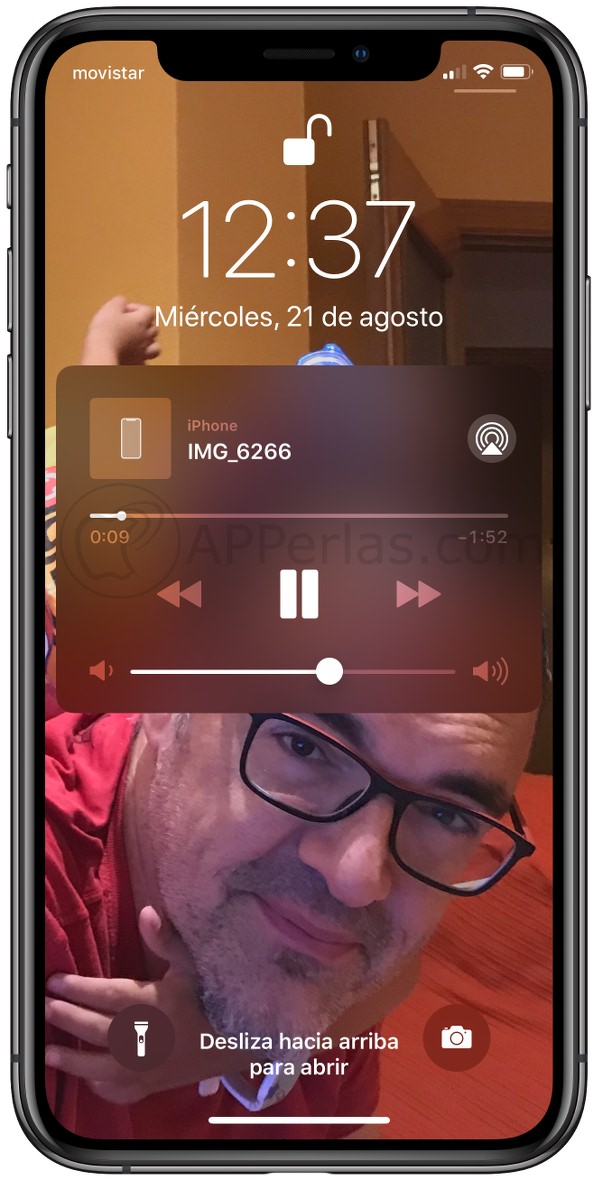
¿Que os parece?. Esperamos os haya interesado y, como siempre os decimos, compártelo con toda la gente que pienses le pueda interesar.
Saludos y a disfrutar.
Apasionado de los productos APPLE y licenciado en apps.
En el mundo de los blogs desde 2010 escribiendo artículos a diario, todos sobre el ecosistema Apple. En mi haber tengo más de 6.000 artículos publicados ademas de haber participado en otros medios como revistas digitales, podcasts, blogs... .
Toda una vida dedicada a mi pasión por Apple y sus productos, la cual intento plasmar en mis artículos, vídeos de Youtube y publicaciones en redes sociales.